教你华硕电脑安装win11 tpm2.0开启的方法
- 分类:Win11 教程 回答于: 2021年08月13日 13:08:00
win11系统是现在最新的操作系统,操作界面非常美观,而且也有一些比较独特的功能,很多网友都想尝试下。但是安装win11需要支持并开启tpm2.0才可以。有使用华硕电脑的用户想了解tpm2.0如何开启,下面小编就教下大家华硕电脑安装win11 tpm2.0开启的方法。更多win11教程,尽在小白一键重装系统官网。
华硕主板intel平台开启TPM示例一:
重启华硕电脑按esc或f8进入BIOS设置,将bios改成简体中文,按入F7进入高级模式后,依次点击高级--PCH-FW ConfigurationPTT Configuration选项,将TPM Device Selection选项改为PPT代表开启TPM。

华硕主板intel平台开启TPM示例二:
不同型号的 Intel 芯片组的主板这个设置项目的名字可能会有区别,但大致的位置相同,这里的 Intel Platform Trust Technology 默认是关闭(disabled)的,代表tpm功能默认关闭。
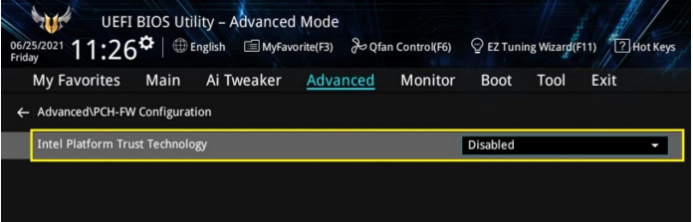
我们选择enabled开启tpm后,回车后我们选择开启,会提示一个警告信息,我们只需要点击OK就可以开启tpm功能,开启后我们按F10进行BIOS保存。

华硕主板intel平台开启TPM示例三:
命名和项目名称可能有所区别,但是在 BIOS 里设置菜单位置都是一样的,即 BIOS- --Advanced--PCH-FW Configuration 下,接着来我们看下示例三,这里直接显示的是PPT项,我们这里直接设置将PPT默认的disabled改成enabled代表开启tpm功能。

华硕主板AMD平台开启TPM示例一:
以TUF-B450M为例,重启华硕按ESC或F8进入Bio,接着按 F7进入高级模式,进入AMD FTPM configuration选项将AMDfTPM wsitch默认的diabled改为Enabled 即可开启TPM。


华硕主板AMD平台开启TPM示例二:
华硕 AMD 芯片组的主板示例二,开机一直按ESC或F8进入BIOS,依次进入Advanced—AMD fTPM configuration 设置下,然后接着将Firmware TPM默认disabled改成enabled,代表开启tpm功能。
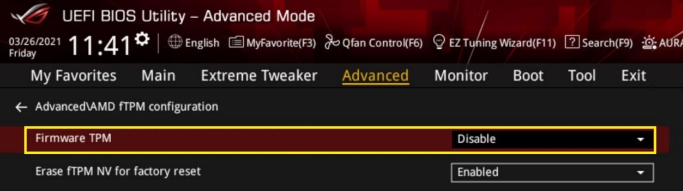
同样的将disabled改成enabled后,会有一个警告提示。回车后就会显示enabled,己开启tpm,开启后我们按F10进行BIOS保存。
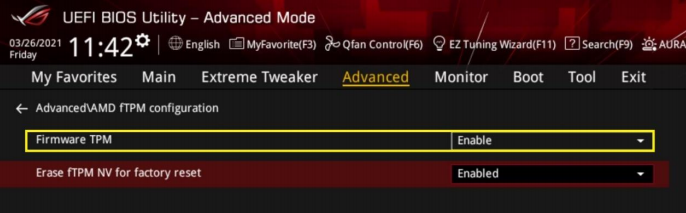
以上便是不同的华硕主板电脑安装win11 tpm2.0开启的方法,有需要的小伙伴可以参照教程进行操作。
 有用
26
有用
26


 小白系统
小白系统


 1000
1000 1000
1000 1000
1000 1000
1000 1000
1000 1000
1000 1000
1000 1000
1000 1000
1000 0
0猜您喜欢
- 重装win11系统后电脑蓝屏怎么办..2021/10/27
- 教你电脑win11任务栏怎么变小..2022/01/26
- 戴尔Win11改Win10 BIOS设置:简单教程..2024/04/01
- Win11之家:全新系统带来的革命..2024/03/06
- win11控制面板快捷键2024/03/15
- 老主板怎么安装Win11:详细步骤与兼容性..2024/08/28
相关推荐
- Win11如何设置IP地址2024/03/23
- 《Win11怎么调冷暖?详细步骤教你轻松调..2024/09/26
- win11笔记本一联网网络就卡怎么办..2023/01/31
- win10与win11有什么不同呢2021/08/26
- win11的windows安全中心无法打开怎么..2022/03/18
- win11安装一半会怎样2022/07/20














 关注微信公众号
关注微信公众号



